Actividad 7: Explorar resultados
En esta actividad, revisará los resultados fijándose en los métodos de fabricación mediante el conjunto de herramientas de análisis.
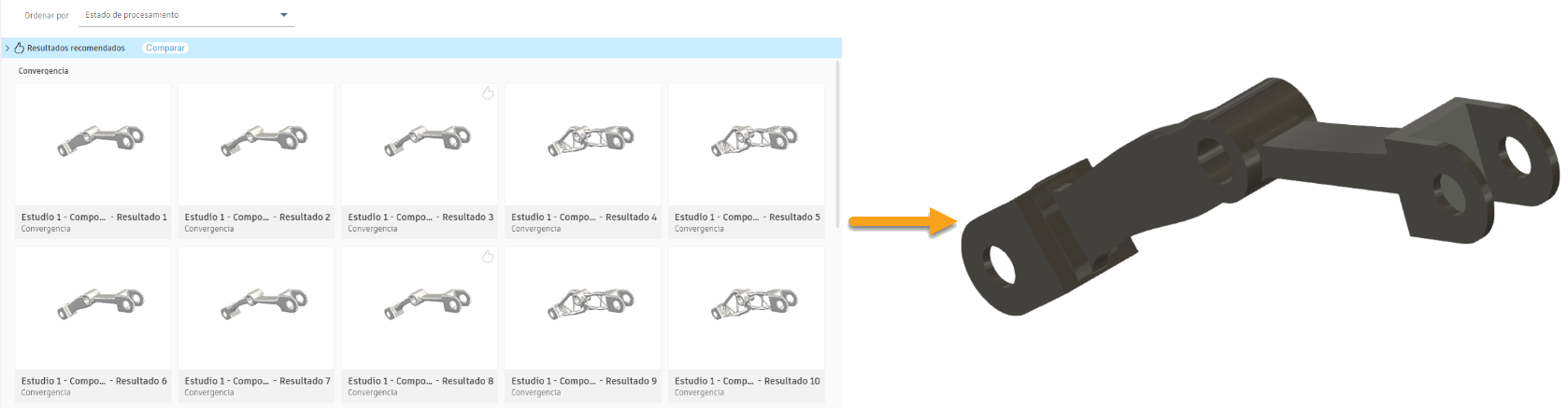
Los resultados de la vista en miniatura (izquierda) y el resultado seleccionado en la vista de resultados (derecha).
Requisitos previos
- Actividad 6 completada.
- Se generan los resultados de un estudio.
- La vista en miniatura está abierta.
Nota: La vista en miniaturas se abre automáticamente al acceder al entorno contextual Explorar. - Puede trabajar en el archivo o utilizar los archivos de muestra predefinidos del panel de datos: Muestras de diseño generativo > Listo para explorar.
Pasos
Personalice los filtros y las propiedades en las vistas Explorar.
Nota: Puede cambiar los filtros y las propiedades para facilitar la búsqueda de resultados centrándose en los aspectos que más le interesen.- Para personalizar el panel Filtros de resultados, haga clic en
 . Se abre el panel Configuración de visibilidad.
. Se abre el panel Configuración de visibilidad.
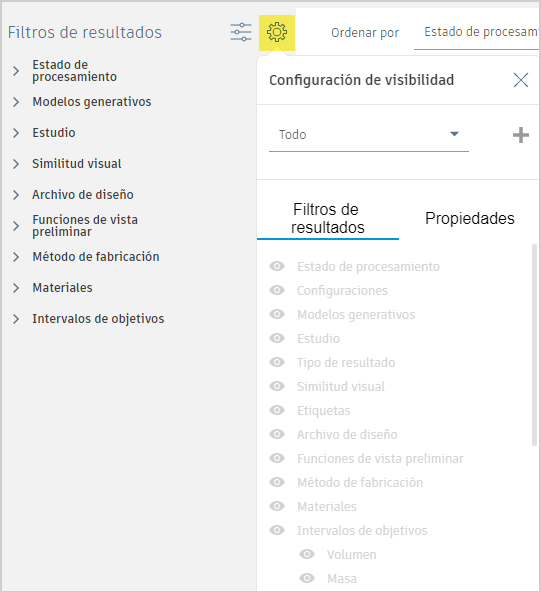
- Para crear un nuevo conjunto, haga clic en
 .
. - Escriba Conjunto de aprendizajes como nombre del nuevo conjunto.
- Pulse la marca de verificación
 para confirmar la creación de un nuevo conjunto.
para confirmar la creación de un nuevo conjunto. - Para ocultar el filtro Estado de procesamiento, haga clic en
 junto al elemento Estado de procesamiento. El filtro Estado de procesamiento se ocultará en el panel Filtro de resultados.
junto al elemento Estado de procesamiento. El filtro Estado de procesamiento se ocultará en el panel Filtro de resultados. - Repita el paso anterior para ocultar los siguientes filtros:
- Modelos generativos
- Estudio
- Similitud visual
- Funciones de vista preliminar
- Intervalos de objetivos
- Volumen
- Tensión máxima de Von Mises
- Coeficiente mínimo de seguridad
- Desplazamiento máximo de X
- Desplazamiento máximo de Y
- Desplazamiento máximo de Z
- Frecuencia del primer modo
- Coeficiente de pandeo de la seguridad

- En el panel Configuración de visibilidad, vaya a la ficha Propiedades.
Nota: Aquí puede ajustar los parámetros que aparecen en el panel Propiedades.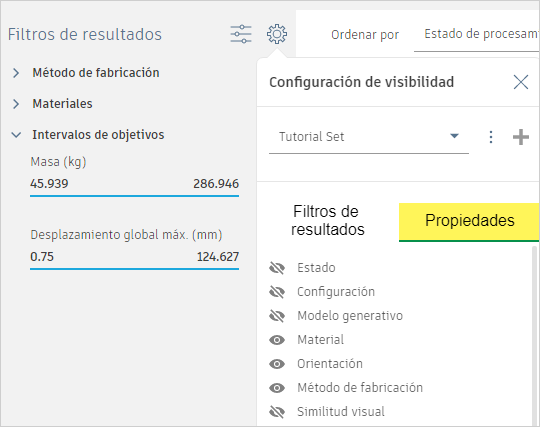
- Haga clic en
 junto al nombre de los siguientes elementos:
junto al nombre de los siguientes elementos:
- Estado
- Modelo generativo
- Similitud visual
- Volumen
- Tensión máxima de Von Mises
- Límite del coeficiente de seguridad
- Coeficiente mínimo de seguridad
- Desplazamiento máximo de X
- Desplazamiento máximo de Y
- Desplazamiento máximo de Z
- Frecuencia del primer modo
- Coeficiente de pandeo del límite de seguridad
- Coeficiente de pandeo de la seguridad
- Para personalizar el panel Filtros de resultados, haga clic en
Utilice la vista de miniaturas y la vista de resultados para analizar los métodos de fabricación de los resultados.
Nota: La vista de resultados sirve para analizar y explorar un resultado en detalle. Puede acceder a ella en todas las vistas principales.- Para ordenar los resultados por método de fabricación, en la lista Ordenar por, seleccione Método de fabricación.

- Para abrir un resultado en la vista de resultados, haga clic en la primera miniatura del resultado.
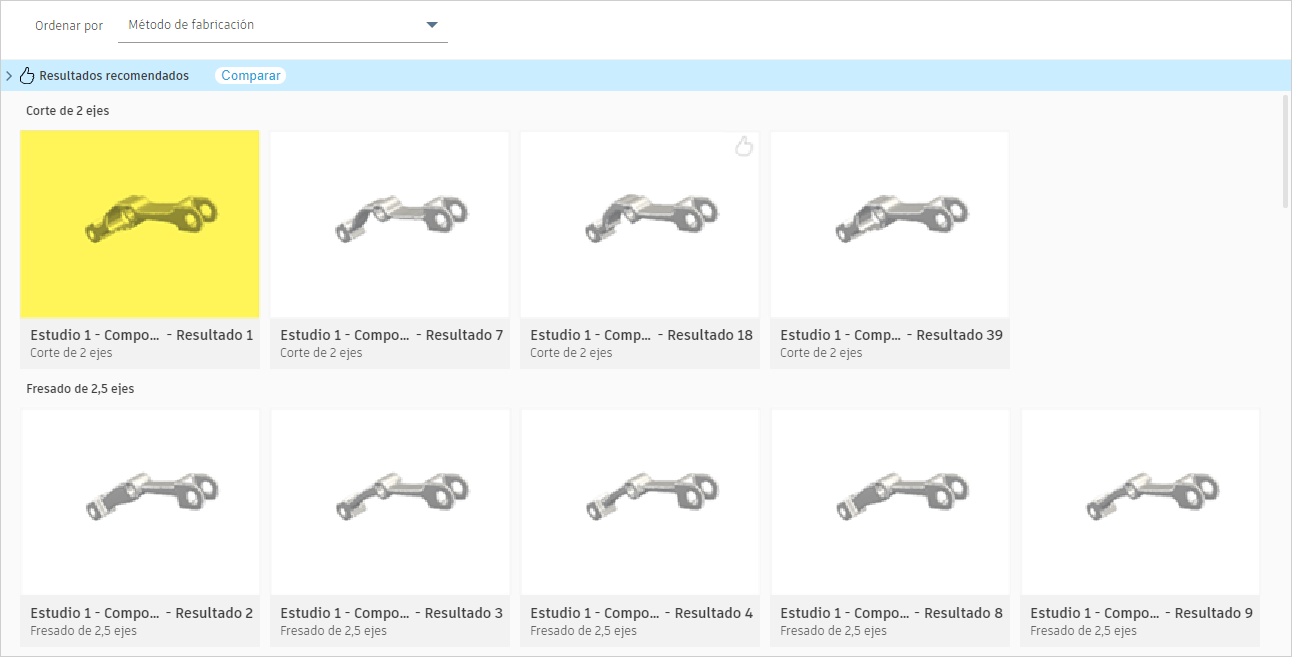
- Para analizar los detalles del resultado, en la barra de herramientas Vista de resultados, utilice las herramientas de navegación como girar, encuadrar y ampliar.
Nota: En el panel Propiedades, solo podrá ver las propiedades personalizadas.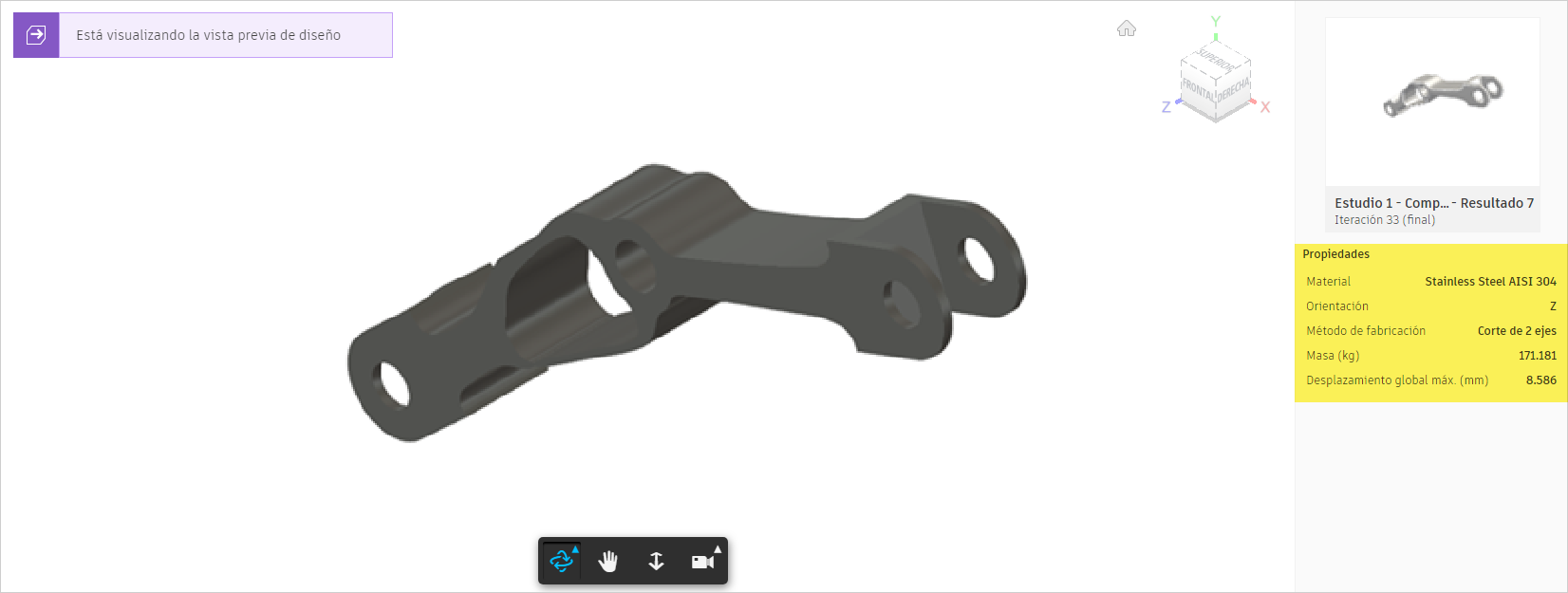
- Para ver las geometrías de conservación en el resultado, haga clic en Mostrar > Vista de geometría de conservación
 .
.
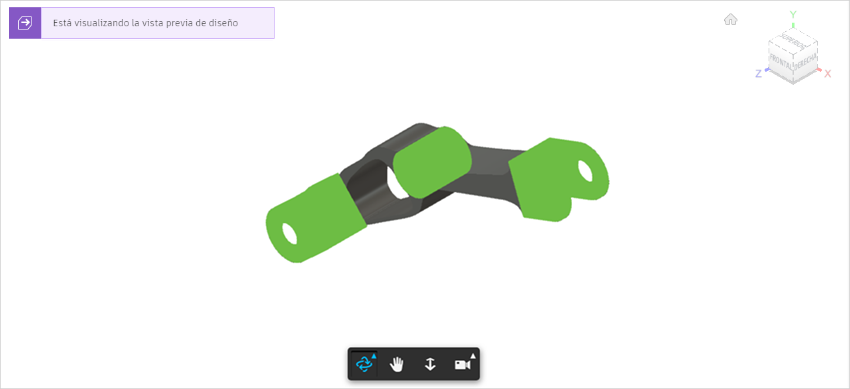
- Para ver además las geometrías de obstáculo en el resultado, haga clic en Mostrar > Vista de geometría de obstáculo
 .
.
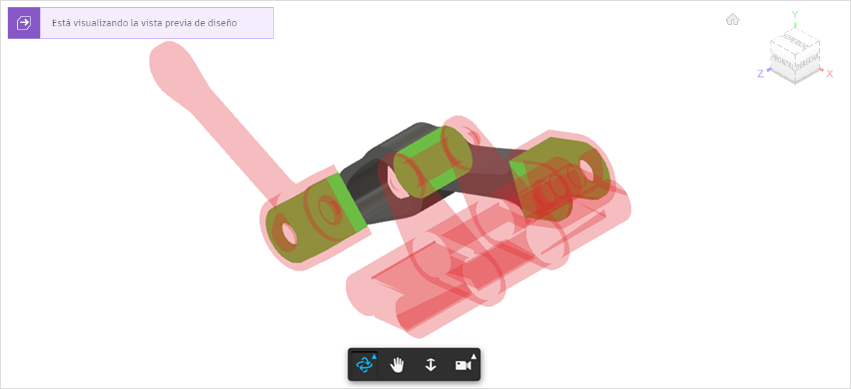
- Para volver a la vista en miniatura, haga clic en Finalizar vista de resultados > Finalizar vista de resultados
 .
.
- Para ordenar los resultados por método de fabricación, en la lista Ordenar por, seleccione Método de fabricación.
Utilice la vista Diagrama de dispersión para analizar la distribución de los resultados según su desplazamiento máximo, masa y método de fabricación.
- Para activar la vista del diagrama de dispersión, en la ficha Explorar, haga clic en Visualizar > Vista de diagrama de dispersión
 .
. - Para ver el rendimiento de los resultados en términos de desplazamiento máximo (1), masa (2) y método de fabricación (3), expanda la lista Propiedades del eje vertical (1) y seleccione Desplazamiento global máximo.
Sugerencia: Haga clic en un marcador del diagrama de dispersión para ver la miniatura y las propiedades del resultado seleccionado en el panel Propiedades, a la derecha del diagrama. Las propiedades de desplazamiento global máximo y masa están resaltados porque se muestran en los ejes del diagrama de dispersión.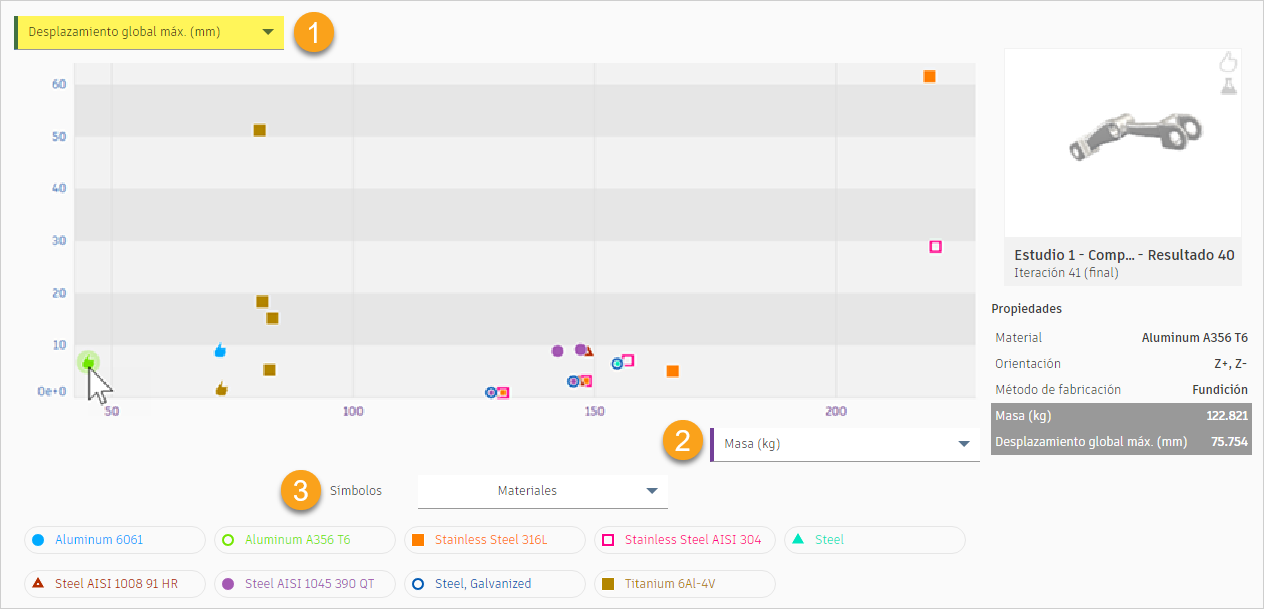
- Para ver el rendimiento de los resultados según el desplazamiento máximo (1), masa (2) y método de fabricación (3), expanda la lista Símbolos (3) y seleccione Método de fabricación.
Nota: De forma predeterminada, la opción Materiales se selecciona de la lista Símbolos y los colores y las formas de los marcadores se asignan a los materiales de los resultados.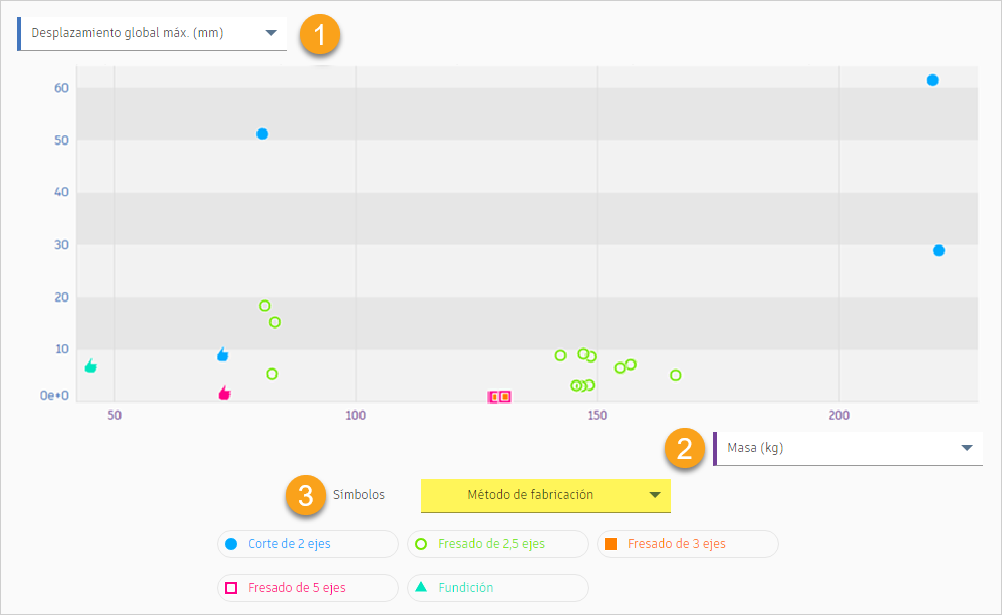
- Para mostrar solo los resultados que cumplan con los valores del intervalo reducido, vaya a la sección Intervalos de objetivos y arrastre el punto final de la derecha de la barra del intervalo de Desplazamiento global máximo a aproximadamente 10.
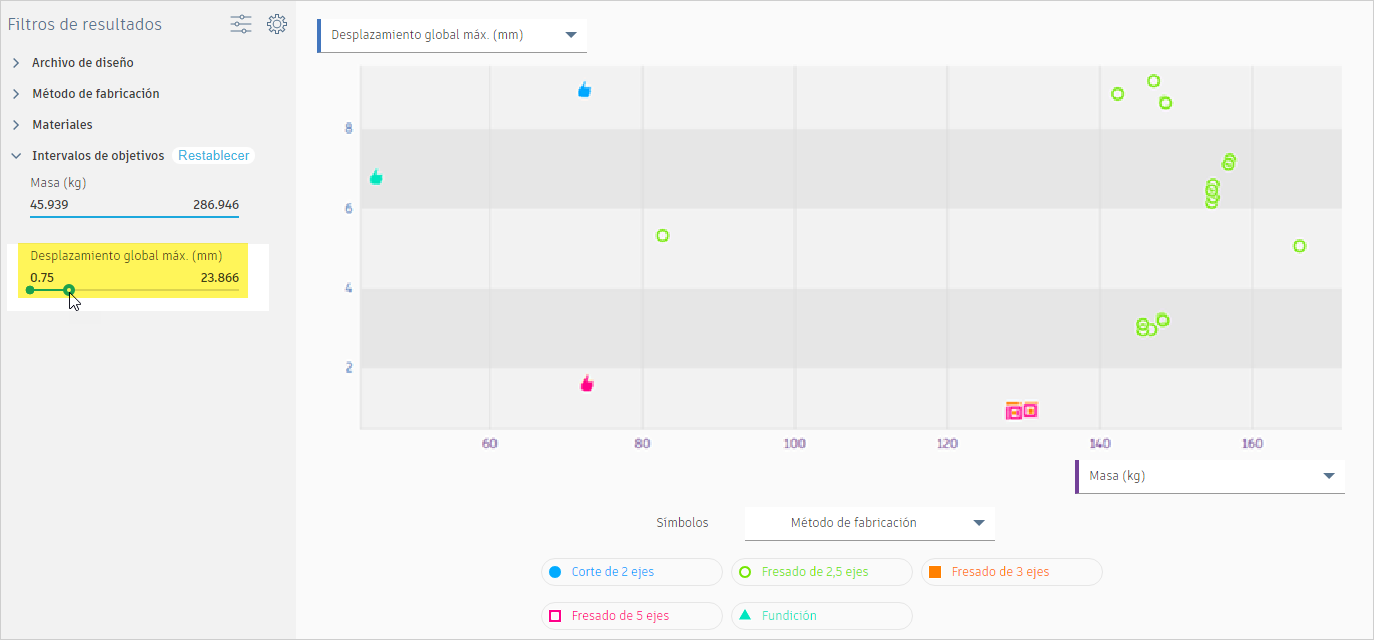
- Para activar la vista del diagrama de dispersión, en la ficha Explorar, haga clic en Visualizar > Vista de diagrama de dispersión
Compare el rendimiento de los resultados según los métodos de fabricación en la vista de comparación.
- En el diagrama de dispersión, pulse Mayús y haga clic en los marcadores para seleccionar varios resultados (un resultado para cada método de fabricación), como se muestra.
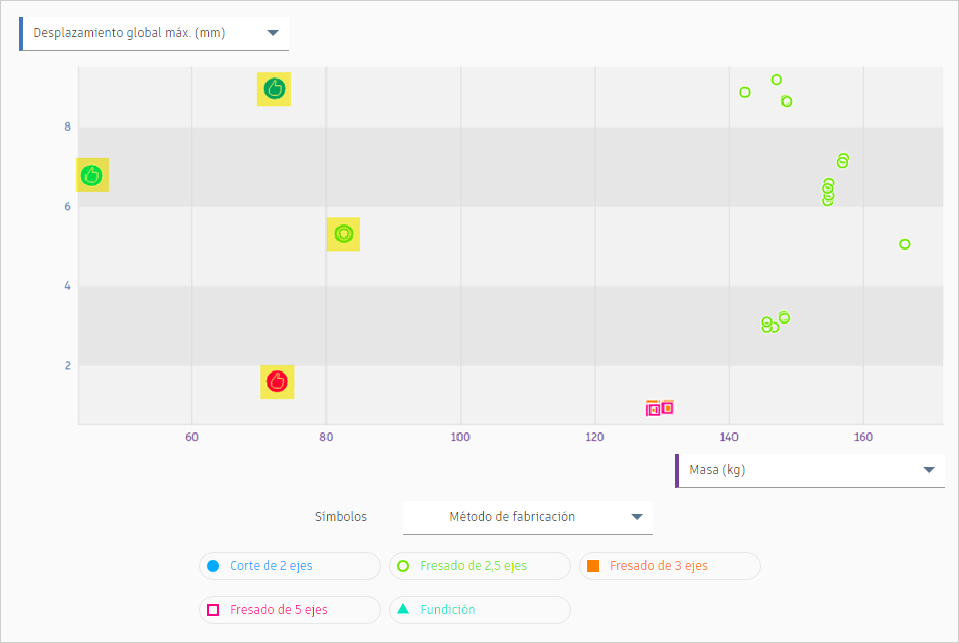
- Para abrir la vista de comparación, en la tarjeta Selección múltiple, haga clic en el botón Comparación
 .
. - Para ver la distribución de la tensión en los resultados de diferentes métodos de fabricación (fundido-1, corte de 2 ejes-2, fresado de 2,5-3, fresado de 5 ejes-4), en la ficha Vista de resultados, haga clic en Visualizar > Vista de tensión
 .
.
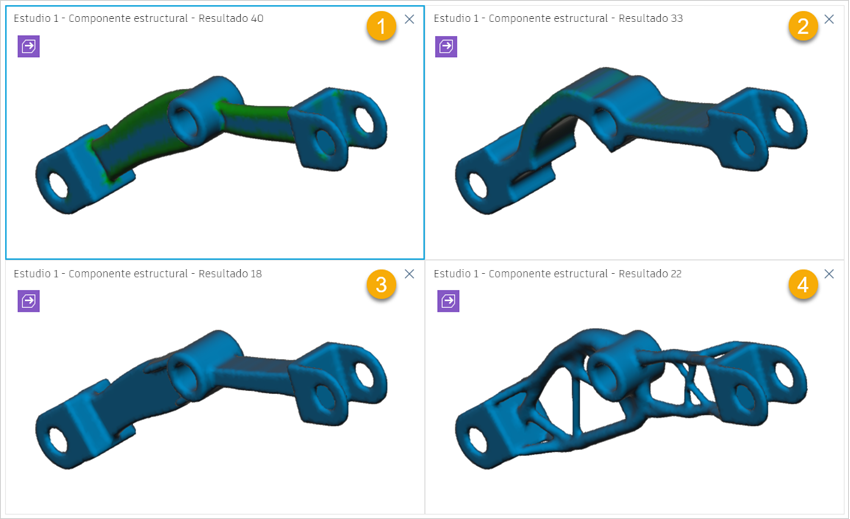
- Para eliminar un resultado de la vista de comparación, en la esquina superior derecha de las vistas Resultado 40, Resultado 33 y Resultado 22, haga clic en el botón
 .
.
- Para acceder a la vista previa del resultado restante, haga clic en Visualización > Vista previa del diseño
 .
.
Nota: La vista preliminar muestra el diseño con el aspecto del material seleccionado en el estudio.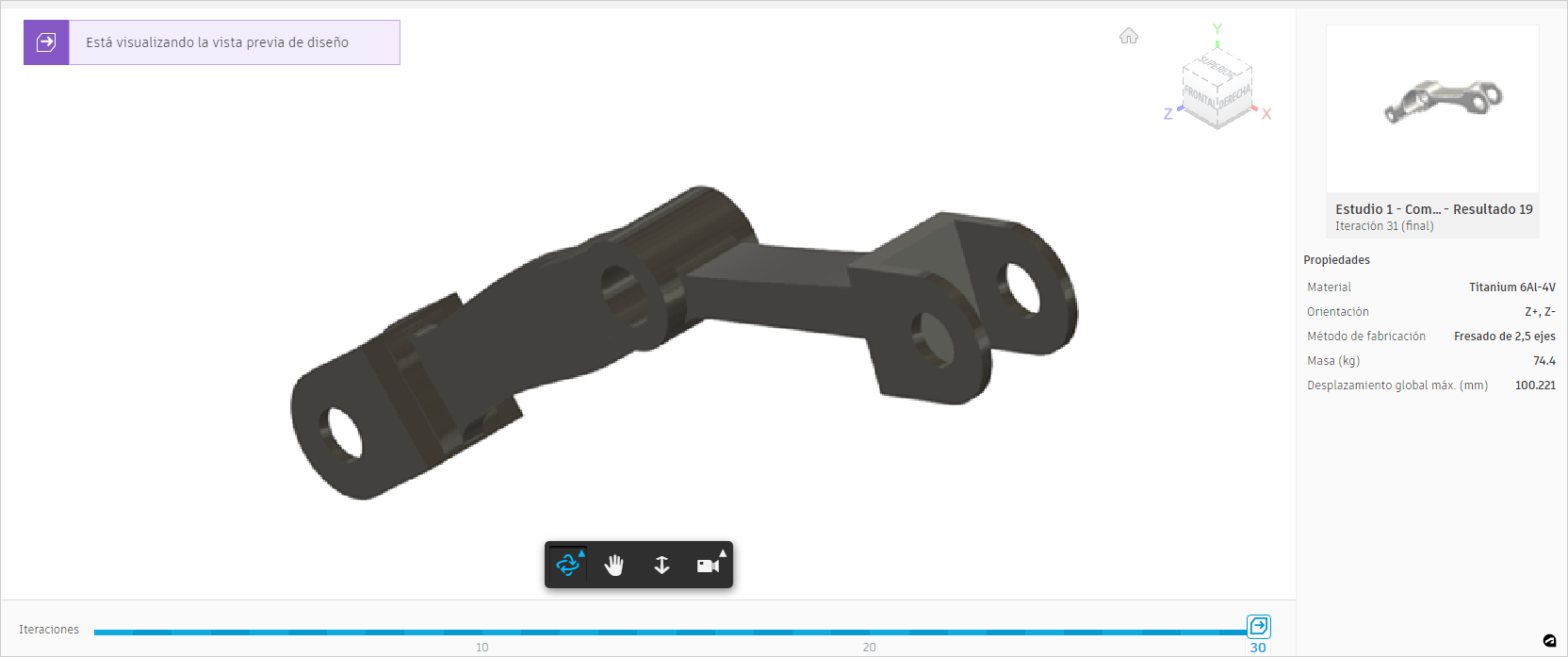
Este resultado cumple con nuestros requisitos, así que en la siguiente actividad crearemos un diseño a partir de él.
- En el diagrama de dispersión, pulse Mayús y haga clic en los marcadores para seleccionar varios resultados (un resultado para cada método de fabricación), como se muestra.
Resumen de la actividad 7
En esta actividad, ha revisado los resultados fijándose en los costes de fabricación mediante el conjunto de herramientas de análisis.
Consejos adicionales
| Consejo rápido: Revisión de las estimaciones de costes generativas | Consejo rápido: Etiquetado y filtrado para Organización en Diseño generativo |